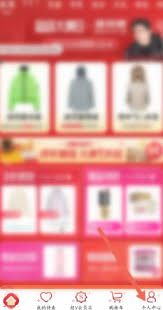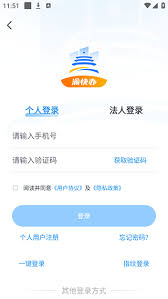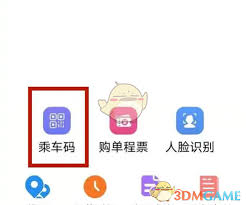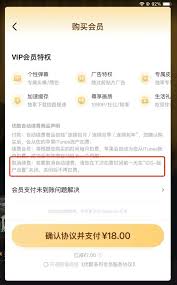word排版图片乱跑怎么办
2025-04-15 14:39:18 作者:kaer
在使用word进行文档排版时,图片乱跑是一个常见的问题,这不仅影响文档的美观,还可能打乱整体的排版布局。以下介绍两个方法来解决图片排版问题。
方法一:设置图片环绕方式
当插入图片后,选中图片,点击“图片工具”中的“格式”选项卡。在“排列”组中,点击“位置”按钮,选择合适的环绕方式,如“嵌入型”“四周型环绕”“紧密型环绕”等。不同的环绕方式适用于不同的排版需求。例如,“嵌入型”会使图片像文字一样处于文档的行中,适合与正文紧密结合的图片;“四周型环绕”能让文字环绕在图片的四周,保持图片的独立性;“紧密型环绕”则会根据图片的形状让文字紧密环绕。选择合适的环绕方式后,图片就不会轻易乱跑了。

方法二:使用表格固定图片位置

首先插入一个表格,根据需要设置表格的行数和列数。将光标定位到要放置图片的单元格,然后插入图片。选中图片,在“图片工具”的“格式”选项卡中,调整图片的大小和位置,使其与单元格适配。这样,图片就被固定在表格单元格内,不会在文档中随意移动。而且通过调整表格的格式,如边框、底纹等,还可以让图片与周围内容更好地融合。如果有多张图片需要排版,可通过复制表格单元格来快速添加图片位置,保持图片排版的整齐和规范。
通过以上两种方法,能够有效解决word排版中图片乱跑的问题,让文档的排版更加美观、专业。无论是日常办公文档还是学术论文等,都能通过合理的图片排版提升整体质量。
免责声明:以上内容源自网络,版权归原作者所有,如有侵犯您的原创版权请告知,我们将尽快删除相关内容。